图解笔记本怎么进入安全模式
- 分类:帮助 回答于: 2020年06月20日 11:44:00
使用电脑免不了中毒或者系统进不去的情况,可以尝试进入安全模式解决,那么下面让小编教你笔记本怎么进入安全模式吧。更多电脑帮助教程,尽在小白系统官网。
方法一:
1、引导后,快速按F8进入,然后会出现系统多操作引导菜单,有三种版本的安全模式可供选择

方法二:
1、启动计算机时按住CTRL键,将出现系统多操作启动菜单,这一次您只需要选择“安全模式”,就可以直接进入安全模式
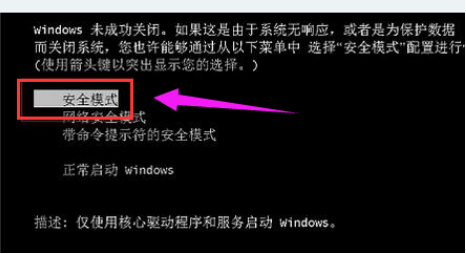
方法三
1.首先,按“ Win + R”快捷键打开“运行”窗口,输入“ Msconfig”,然后单击“确定”。
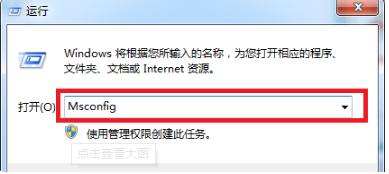
2.打开“系统配置”窗口后,单击上方的“启动”选项卡,在“启动选项”下选中“安全启动”,然后单击确定。完成上述设置后,重新启动系统将自动进入安全模式。 。
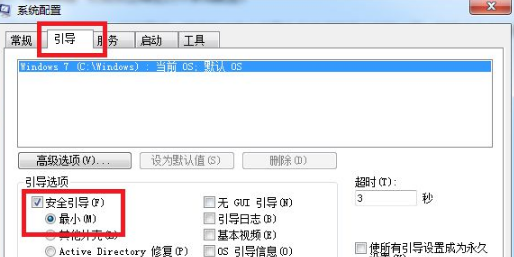
以上就是笔记本怎么进入安全模式的介绍。
 有用
26
有用
26


 小白系统
小白系统


 1000
1000 1000
1000 1000
1000 1000
1000 1000
1000 1000
1000 1000
1000 0
0 0
0 0
0猜您喜欢
- 高速无线宽带路由器,畅享网络快速畅通..2024/02/17
- 如何修改WiFi密码2023/10/23
- [Xbox游戏]:畅享无限游戏乐趣!..2023/11/20
- 浏览器兼容模式怎么设置2020/07/02
- 教你电脑字体125%模糊怎么办..2020/09/17
- 电脑开机蓝屏0x0000007b的解决方法..2022/04/18
相关推荐
- 狸窝全能视频转换器:一键解决视频格式..2024/02/16
- 分布式系统的设计与实现2024/02/15
- ipad怎么连接电脑,小编教你ipad怎么连..2018/09/08
- 抖音直播秘籍:专业方法解析与实战技巧..2024/06/25
- 解决电脑开机黑屏怎么办2022/12/30
- 电脑公司系统怎么安装小编教你最简单..2021/03/30














 关注微信公众号
关注微信公众号



